Till skillnad från Windows är Chrome OS ganska lätt och flexibelt, men ibland stöter det också på några konstiga buggar. Felet “Chrome saknas eller är skadat” på Chrome OS liknar Blue Screen of Death (BSOD)-felet på Windows-system. Om du upplever det här problemet på din Chromebook finns det ingen enkel väg tillbaka och du kommer sannolikt att förlora dina lokala filer. Men för att få din Chromebook att fungera igen förklarar vi i den här artikeln återställningsstegen mycket detaljerat. Så tveka inte längre, kom igång och lär dig hur du fixar felet “Chrome saknas eller är skadad”.
Åtgärda Chrome OS saknas eller är trasigt
1. Om du har fastnat på skärmen “Chrome OS saknas eller är skadad” då tryck på kortkommandot Ctrl + EASY för att öppna Chrome-återställningsfönstret. Tryck sedan på “Enter” och följ instruktionerna på skärmen för att återställa din Chromebook. Observera att den här processen kommer att radera din enhet helt inklusive den lokala lagringen. Men efter återställningen bör din Chromebook fungera normalt igen.
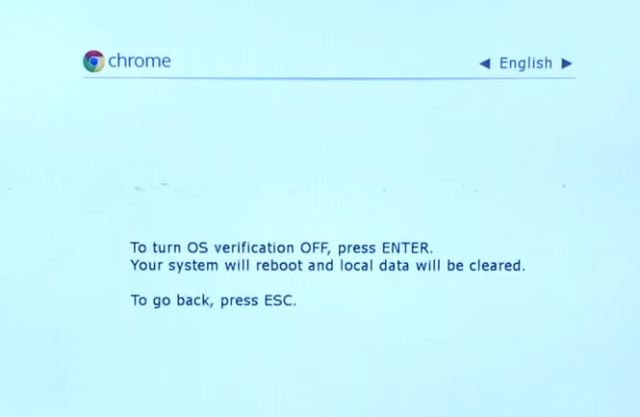
2. Emellertid om genvägen Ctrl + D inte fungerar då måste du skapa återställningsmedia med en annan dator. Du kan använda vilket system som helst, vare sig det är Windows, macOS eller själva Chrome OS för att skapa återställningsmedia. Allt du behöver göra är att installera den här Chromebook-återställningsappen i din Chrome-webbläsare.
3. Nästa, sätt i USB-enhet eller SD-kort på datorn du har återställningsverktyget installerat på. Starta nu appen och klicka på “Start”.
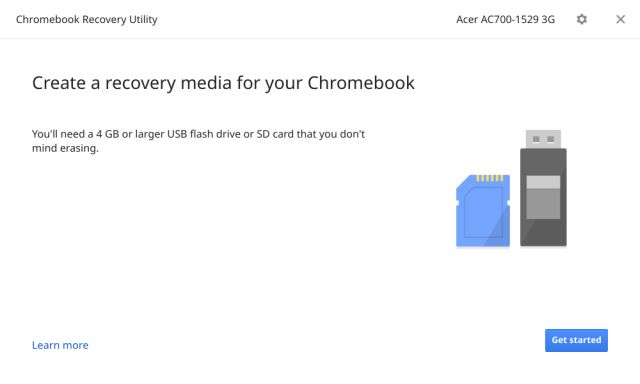
4. Här måste du välj Chromebook-modell så att den kan ladda ner Chrome OS-bilder som är specifika för din enhet. Klicka sedan på knappen “Fortsätt”.
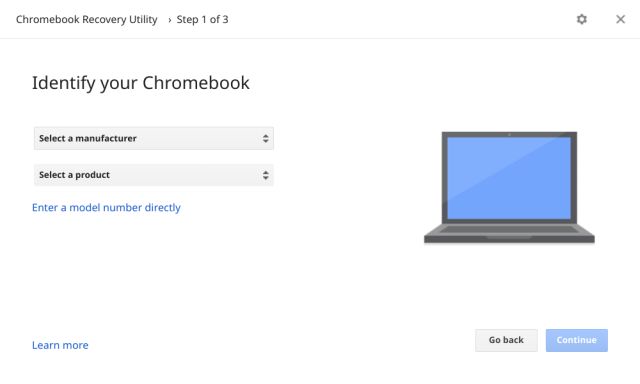
5. På nästa skärm väljer du den flyttbara enheten (USB-enhet eller SD-kort) som du satte i och klickar på knappen “Fortsätt”. Slutlig, den laddar ner bilden och genererar även återställningsmedia automatisk.
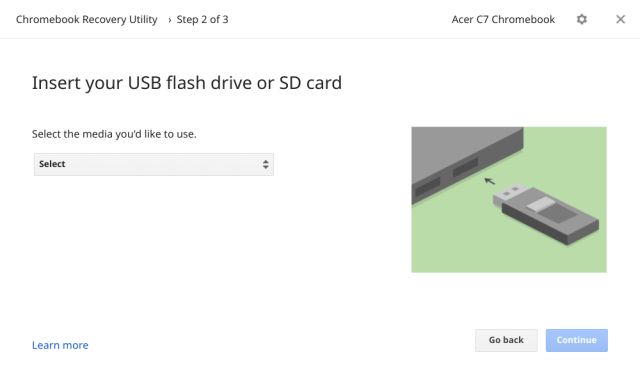
6. När du är klar sätter du in USB-enheten eller SD-kortet i din skadade Chromebook på skärmen “Chrome OS är trasigt/saknas”.. Den upptäcker automatiskt återställningsmediet och sedan kan du följa instruktionerna på skärmen för att återställa din Chromebook. Slutligen bör felet “Chrome saknas eller är skadad” försvinna. Tänk också på att lokal lagring kommer att raderas helt under processen.
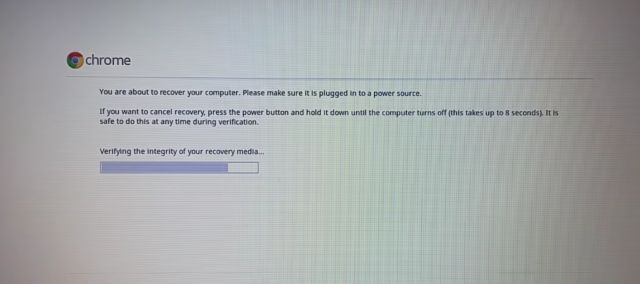
Lös fel i Chrome OS som saknas eller är trasigt nu
Så det är så du kan fixa saknade eller trasiga fel på Chrome OS. Om du undrar vad som orsakar att Chrome OS saknas eller är skadade, beror det mest på inmatnings-/utmatningsfel och skadade systemfiler. Den nedslående delen är att när det väl händer kan du inte få tillbaka dina filer. Så du bör alltid synkronisera dina lokala filer och mappar med Google Drive. Hur som helst, det är allt från oss. Om du tyckte att artikeln var användbar, kommentera nedan och låt oss veta.
